Редовната проверка на напредъка на проекта е от съществено значение за успешното управление на проекта. В този урок ще ти покажа стъпка по стъпка как да провериш и коригираш напредъка на проекта в MS Project. Ще научиш как да използваш различните изгледи, да въведеш данни за напредъка в съответствие с плана за проекта и да зададеш базов план, за да можеш да сравняваш фактическото състояние с планираното.
Най-важните изводи
- За да провериш напредъка в MS Project, превключи към изгледа "Гант-диаграма за наблюдение".
- Въведи напредъка на отделните действия, за да представиш общия напредък на проекта.
- Увери се, че си задал базов план преди да въведеш напредък, за да можеш да гарантираш сравнимост.
Стъпка по стъпка насоки
1. Активиране на Гант-диаграмата за наблюдение
За да получиш точен контрол върху напредъка на проекта, трябва първо да избереш правилния формат. Отиди в раздел "Задача" и избери опцията "Гант-диаграма за наблюдение" от лявата страна. Този избор ще ти осигури преглед на състоянието на проектите ти и е важен за по-нататъшния анализ.
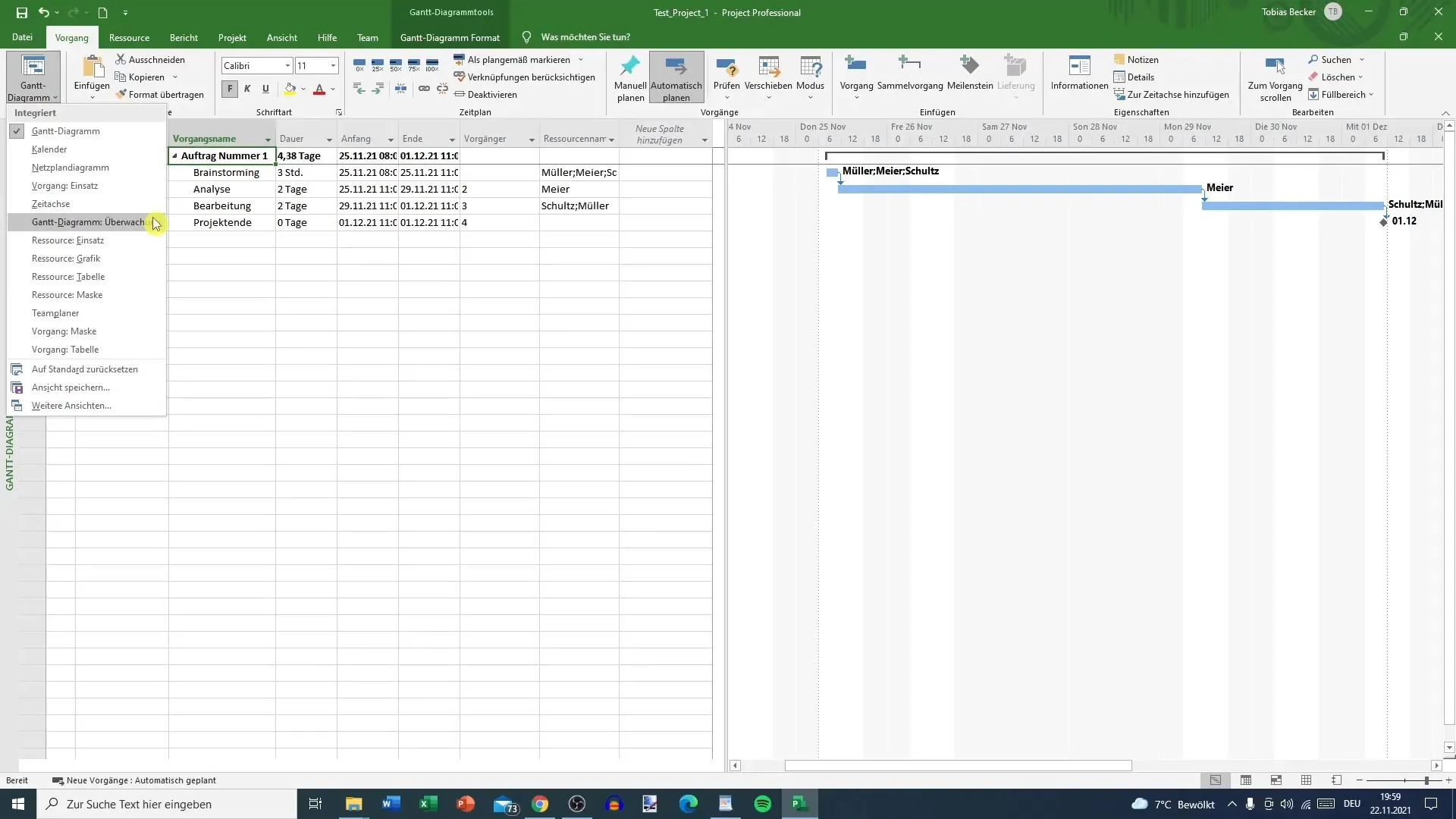
2. Въвеждане на данни за напредъка
Вече в Гант-диаграмния изглед можеш да започнеш да въвеждаш данните за напредъка. Кликни върху съответното действие, което искаш да провериш. Сега ще можеш да видиш процентното изпълнение. Тук можеш да коригираш процентите, което ще ти предостави ясен преглед на това, колко от всяко действие е завършено.
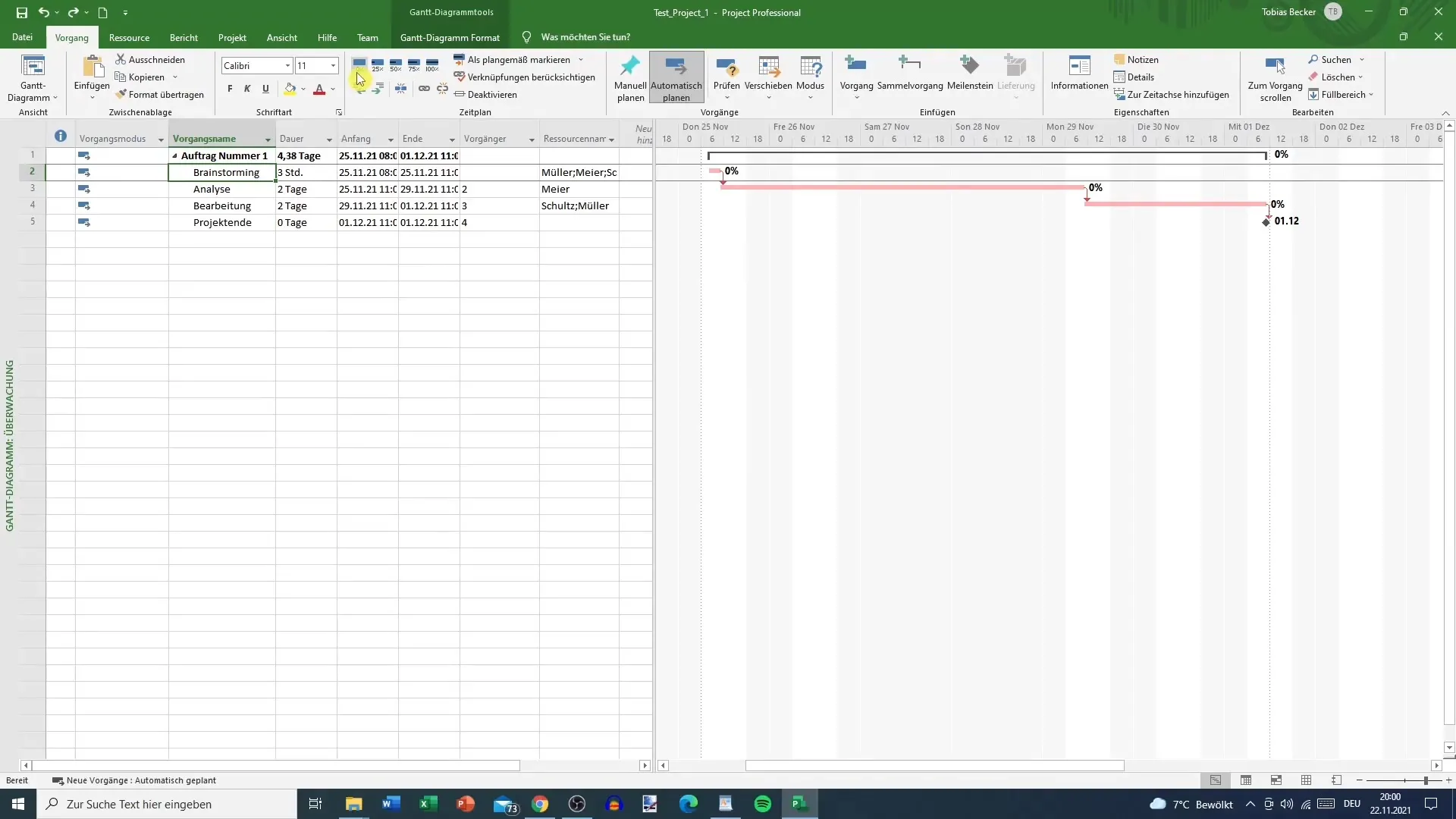
3. Коригиране на процентите
След като си избрал действие, можеш да променяш процентните стойности. Например, ако откриеш, че действието "Мозъчен штурм" е завършено на 100%, въведи стойността "100%". Тази корекция на стойностите е важна, за да се увериш, че проектът ти се актуализира съответно.
4. Мониториране на статуса на събитието
Когато въвеждаш процентите, внимавай за визуалното представяне на напредъка. Стойности под 100% се показват в червено, докато 100% се показва в синьо. Този визуален индикатор ти помага бързо да разбереш кои части от проекта ти все още не са завършени.
5. Отбелязване на напредъка като планирано
Ако искаш да коригираш записа за напредъка, можеш да отбележиш и напредъка като определен. Това става след като въведеш данните за напредъка. Кликни върху процентите до съответното действие. Това ще направи MS Project да ги отбележи като в рамките на времето.
6. Коригиране на проекта
Ако програмата на твоя проект се промени, можеш да коригираш продължителността и оставащото време за задачите според нуждите. Например, ако началната дата се премести от 29-ти на 30-ти, ще забележиш, че целият времеви график на проекта ти се актуализира съответно.
7. Използване на дни резерв
Увери се, че използваш дните на резерв по смислен начин. Ако имаш налични дни на резерв и те не са били използвани, това може да предизвика промяна в програмата. Гарантирай, че всички съответни данни като начална дата и общо време за изпълнение са актуални.
8. Задаване на базов план
Преди да въведеш напредък, е важно да създадеш базов план. Отиди в раздела "Проект" и избери "Задаване на базов план". Тук можеш да създадеш базов план и да запазиш оригиналните данни за проекта си. Това е от основно значение, за да имаш основа за сравнение между планираното и фактическото развитие на проекта.
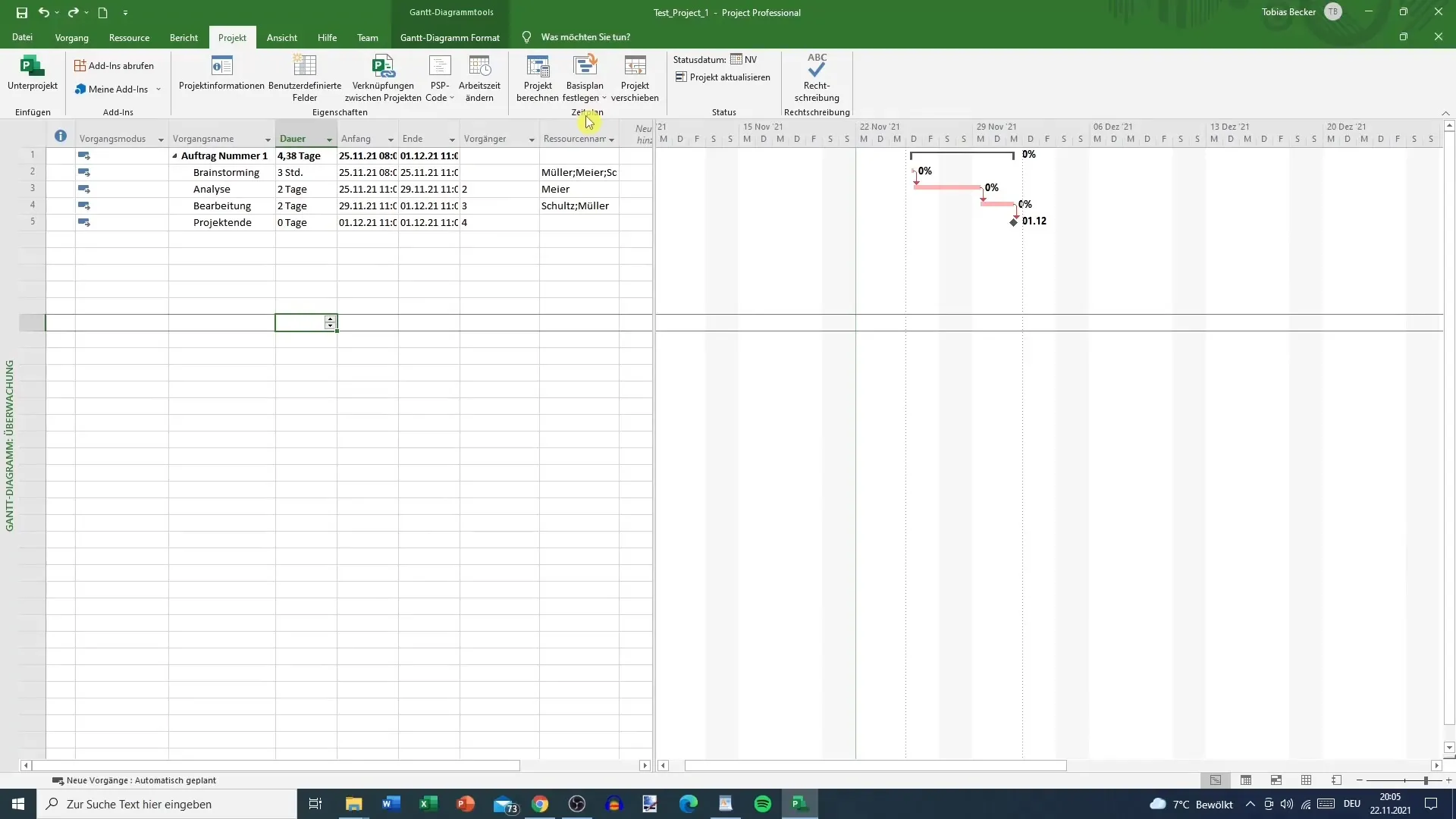
9. Сравнение между фактите и плана
След като зададеш базов план, можеш да сравниш фактичните данни с планираните данни. Това ти дава представа за ефективността на управлението на проекта и ти позволява да правиш своевременни корекции, за да задържиш проекта си на правилния път.
Заключение
Проверката на напредъка на проекта в MS Project е съществен аспект на управлението на проекта. С правилното използване на функцията за наблюдение на Гант-диаграмата и като коригираш процентите, можеш винаги да запазиш прегледа върху напредъка на проектите си. Не се притеснявай да създадеш базов план, за да можеш да правиш реалистични сравнения. Тези аспекти заедно ти позволяват да управляваш проекта си успешно и ефективно.


